* Kingdom Come:Derverance 2*は、特に忠実度モードでプレイするときに視覚的に素晴らしいゲームです。激しい戦闘とクエストから休憩を取り、その美しさの一部をキャプチャしたい場合は、 *Kingdom Come:Deliverance 2 *の写真モードの使用方法に関する包括的なガイドを示します。
王国の写真モードをアクティブ化する方法
後のパッチを介して写真モードを受け取るか、まったくまったくないゲームとは異なり(はい、 *エルデンリング *、私たちはあなたを見ています)、 *Kingdom Come:Deliverance 2 *は起動からすぐに写真モードを装備しています。これがあなたがそれを有効にする方法です:
- PC:キーボードでF1を押すか、Joypadを使用している場合はL3とR3を同時に押します。
- XboxシリーズX | S / PlayStation 5: JoypadでL3とR3を一緒に押します。不明な場合は、L3とR3が両方のジョイスティックを同時に押すことを参照してください。アクティブになると、時間が一時停止し、写真モードに入ります!
キングダムで写真モードの使用方法COME:DERVERYANCE 2

写真モードになったら、カメラをヘンリーの周りに移動し、より良い角度を求めて上下に飛び、ズームインまたはアウトする自由があります。ヘンリーのブーツのクローズアップや風景のパノラマビューをキャプチャしたいかどうかにかかわらず、各プラットフォームのコントロールは次のとおりです。
- XboxシリーズX | S:
- カメラの回転:左スティック
- カメラを水平に移動します:右スティック
- カメラを上に移動:左トリガー/LT
- カメラを下に移動:右トリガー/RT
- インターフェイスを非表示:x
- 写真モードを終了:b
- 写真を撮る:xboxボタンを押してからyを押します
- PlayStation 5:
- カメラの回転:左スティック
- カメラを水平に移動します:右スティック
- カメラを上に移動:左トリガー/LT
- カメラを下に移動:右トリガー/RT
- インターフェイスを非表示にする:正方形
- 写真モードを終了:円
- 写真を撮る:シェアボタンを押して、スクリーンショットを選択する(またはハールドダウン共有)
- PC(キーボードとマウス):
- カメラの移動:マウスを使用します
- 遅い移動:キャップロック
- インターフェイスを非表示:x
- 写真モードを終了:ESC
- 写真を撮る:e
PCでは、スクリーンショットが写真フォルダーに保存され、コンソールではキャプチャギャラリーに保存されます。
Kingdom Come:Derverance 2の写真モードで何ができますか?
現在、 * Kingdom Come:Derverance 2 *の写真モードは非常に基本的です。ヘンリーの一定の距離内のさまざまな位置から写真を撮ることができますが、他のゲームの写真モードにある高度な機能がありません。たとえば、キャラクターをポーズや非表示にしたり、シーンの色調を変更したり、時間を変更したり、ゲームのさまざまな部分からキャラクターを挿入するオプションはありません。
現在の写真モードはやや制限されていますが、Warhorse Studiosが将来の更新にさらに機能を追加する可能性があることを期待しています。今のところ、それはゲームの美しさをキャプチャするための簡単なツールであり、発売時に含まれていることに感謝しています。
関連: Best Kingdom Come:Derverance 2 Mods
そして、それが * Kingdom Come:Derverance 2 *で写真モードを使用して、その見事なビジュアルをキャプチャする方法です。

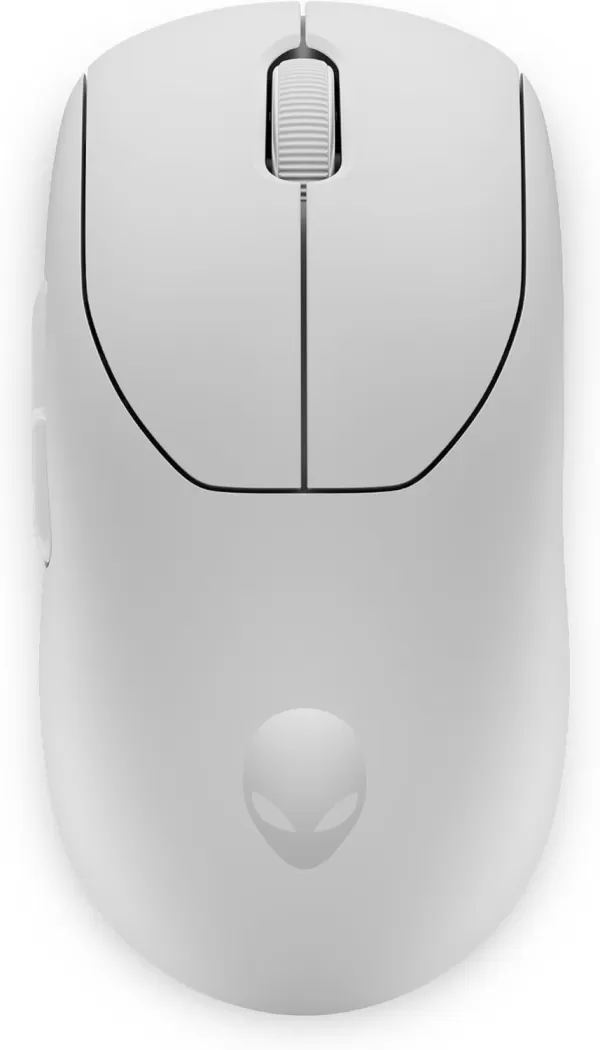
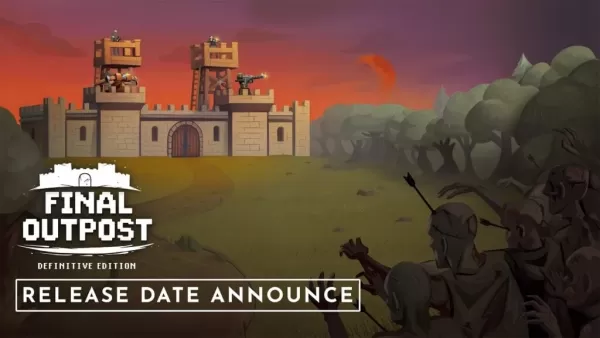
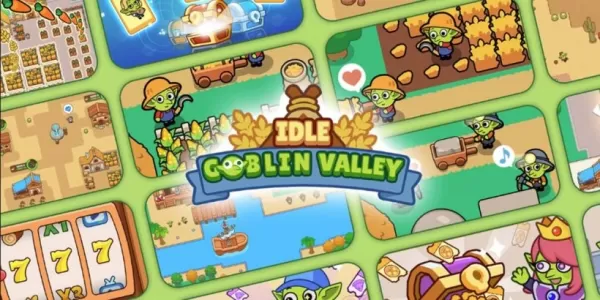









![[18+] Starlewd Valley:Re!](https://imgs.dgmma.com/uploads/37/173149215167347937c925c.jpg)

















